診断から認められる所見が一目でわかります
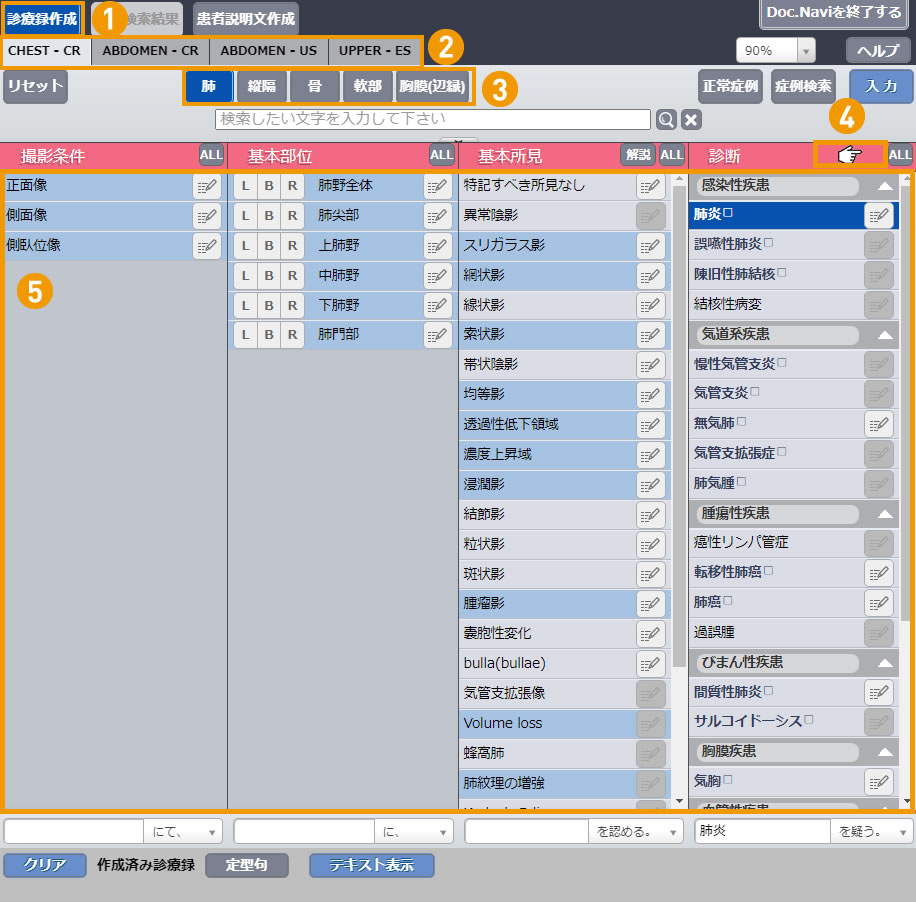
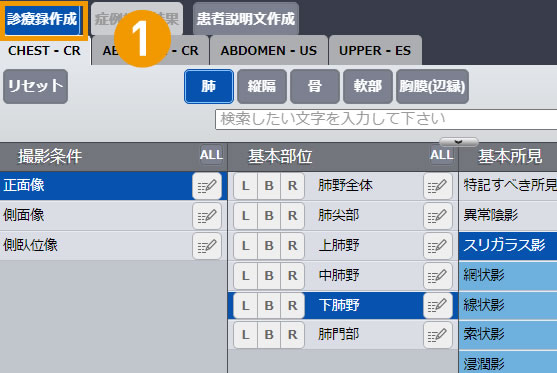
【診療録作成】をクリックし、用語テンプレートを表示します。
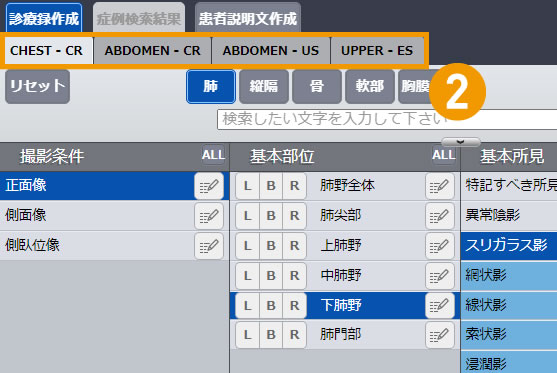
モダリティタブをクリックし、該当するモダリティの用語テンプレートを表示します。

カテゴリーを選択し、該当する部位の用語テンプレートを表示します。
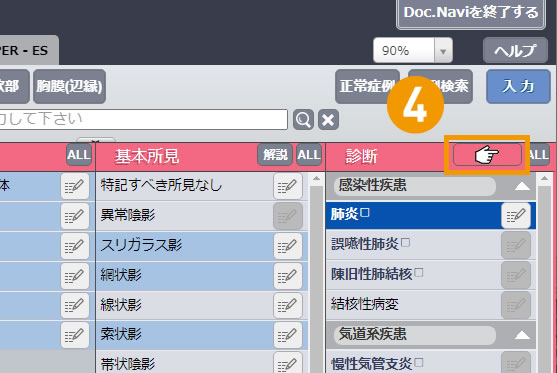
をクリックすると、逆引きに切り替わります。
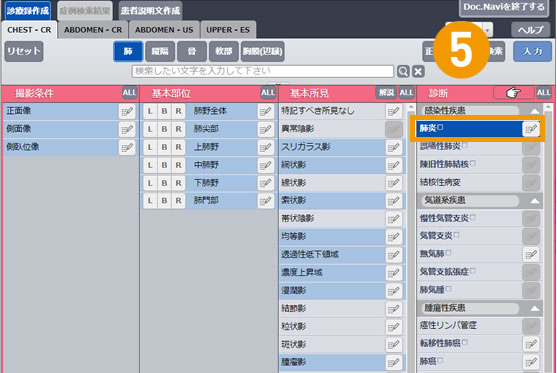
【診断用語】をクリックすると、関連する所見、部位が青色で表示されます。